Laboratorijski rad na računalnoj znanosti 1 riječi tečaj. Laboratorijski rad na računalnoj znanosti "Rad u riječi"
Laboratorijski rad № 1 , Rad u riječi.
Teme: Postavljanje sučelja prozoraRiječ.
Formatiranje fonta(Postavljanje parametara fontova)
Vježba 1 Postavljanjem prozora Riječ..
cilj: Učenje za prilagodbu Programskog prozora jer je potrebno ispuniti vaš rad.
Ako vam je teško učiniti bilo koji zadatak -
pogledajte opis njegovog izvršenja u tehnici računalne znanosti, stranica 18-19.
1. Postavljanje alata i ravnala.
– Prilagodite da se u prozoru riječi odražava 4 alatne trake:
na vrhu prozora - paneli Standard, oblikovanje, crtanje;ispod - Obrasce.
– Uklonite s zaslona Vladar (onda ga dobiti).
–Prikaz na pločigumbi - Formula urednika, - Brojevi stranica( pogledajte stranicu.16 metodik).
Odgovor : 1) Koliko alatnih traka sada je otvoreno na zaslonu sada?
2) koje su ploče na zadanom zaslonu
(Budući da su njihovi gumbi potrebni za rad)?
3) Je li moguće organizirati zasebnu ploču od dna, na strani prozora i kako to učiniti?
2. Statusna traka (Na dnu prozora Riječ.).
Odgovor: 1) Koje se informacije odražavaju u statusnoj traci riječi, u njegovoj lijevoj zoni, srednjoj i desnoj zoni? Koje specifične informacije prikazuju statusni bar na slici?
2) Kako prikazati statusnu traku na zaslonu (ako ne) ili kako ga ukloniti?
3.
Uključite način prikaza dokumenta koji se zove Izgled stranica (Ako nije uključen). Tada naizmjenično uključite načine: Normalan,Mreža.
- dokument, struktura
i
odredite koji način Izgled stranicarazlikuje se od drugih.
4. U modu Izgled stranica Postaviti:
a) tako da je oko stranice prikazana granicaza koje tekst ne ulazi;
b) tako da se ovaj okvir ne odrazi.
5.
Instalirajte onepostavke stranice
:
polje
- gornji i donji 3 cm, lijevo i desno 2 cm;
knjiga
papirnate orijentacija;veličina papira
- 20 27 cm.
6. Instalirati ljestvica Prikaz stranice na zaslonu 50%. Zatim promijenite 100%.
7. Tipkanje. Prvo biranje teksta od para iz nekoliko redaka (za uštedu vremena, upišite redove iz proizvoljnih slova, ponekad umetanje razmaka između "riječi").
Sada uključite način rada Simboli ispisa
, zatim isključite. U isto vrijeme, odrediti
Što će se razlikovati u vrsti teksta u ovom načinu rada.
U modu Simboli ispisa U prikupljenom tekstu učinite:
a) tako da je prva riječ jedna na prvoj liniji (kao naslov);
b) tako da se opet prva riječ vratila na mjesto - postala je prva riječ u općem odlomku.
Odgovor : 1) Što se koristi zaSimboli ispisa ? Što znači znak u tekstu¶ ?
2) Trebam li pritisnuti prilikom postavljanja UNESI
Ići na novi niz?
Kada i za kojemu kada treba pritisnuti tekst UNESI
?
3) Kako otkazati radnju koju ste učinili krivo kada radite u riječi?
Je li moguće otkazati 3.5, 10 potonji netočne postupke?
8.
Uzmi posao. Jedan i isti operacija
na Riječ.možete izvoditi 4 načina.
Navedite ih i demonstrirajte na primjeru bilo koje operacije.
Zadatak 2: birajte tekst prikazan u okviru. U ovom slučaju, postavite ga točno onako kako je prikazano u našem uzorku.
1. za 1- idi riječi " Riječ. " ugradite fontArijski , masti, s konturom, \u003d 16 pt.
2. Za riječi "razrijeđene", "zbijene", prilagođavaju rijetki i brtveni font.
3. Registracija riječi “ Četka ” kopirajte riječima “ fonta ” dugme. Odgovor: Kada je to prikladno za korištenje ovog gumba?
4. Umetnite liniju na tekst i unesite naslov - Formatiranje fonta .
5. Uključite automatski prijenos riječi.
6. Na kraju rada pogledajte kako će tekst pogledati na papiru nakon ispisa.
7. Spremite dokument u mapu pod nazivom." Rad 1. doc " .
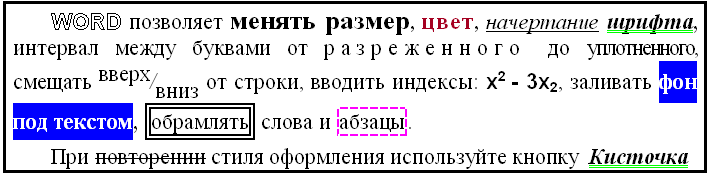
Ako vam je teško učiniti bilo koji zadatak -
pogledajte opis njegovog izvršenja u tehnici računalne znanosti, stranica 19-20.
Mjesto za skup teksta :
Razvijen: Sidorova L.V. Aisit
A.m. Antonova, S.A. Varalov
Radionica
po Microsoft Word. 2007
Berezniki 2011.
Ministarstvo prosvjete i znanosti Ruska Federacija Savezna agencija obrazovanja
Stajati tehničko sveučilište Bereznikovsky grana
Odjel za automatizaciju tehnoloških procesa
A.m. Antonova, S.A. Varalov
Microsoft Word 2007 radionica
Metodičke upute za provedbu laboratorija i neovisni rad
za studente svih oblika obuke za 230100 - "informatike i računalne tehnike"
Berezniki 2011.
UDC 373.167.1.
Recenzent:
K.T. N., izvanredni profesor Erypalova M.N.
Antonova A.m., Varalova s.a.
Microsoft Word radionica: metodičke preporuke za provedbu laboratorija i neovisnog rada. Perm. država Tehnu-t. Perm, 2011. 100 s.
Razmatraju se osnovna načela rada u uređivaču teksta Microsoft Word 2007, svi teoretski materijali podijeljeni su u 10 laboratorijskog rada, od kojih je svaki sadržavao 10 opcija za pojedinačne zadatke, jedan od laboratorijskih rad navodi osnovne alate i potrebne vještine za njegovo izvršenje.
© Perm Državno Tehničko sveučilište, 2011
Uvod ................................................. .................... .............................. ...... | ||||
Laboratorijski rad 1. Prvi poznanik s Microsoftovom riječju ........................ | ||||
Početna riječ. | ......................................................................................... | |||
Bitni elementi ................................................ ............... Zaslon | ||||
1.1.3. Alati ................................ i njihove gumbe u prozoru Word 2007 | ||||
Završna riječ ................................................ .................................. | ||||
1.1.5. Stvaranje i otvaranje ............................................... .. ...... dokument | ||||
Spremanje dokumenta ................................................... ... ..................... | ||||
Riječ savjeti ................................................ ................................ | ||||
Pomaknite trake ................................................ ............................ | ||||
Ulazak u tekst ................................................ .. ........................................ | ||||
1.2.1. Mogućnosti za .......................................... individualni rad | ||||
Laboratorijski rad 2. ............................................. | Formatiranje teksta | |||
2.1. Vještine su potrebne .......... za obavljanje laboratorijskog rada | ||||
Odabir teksta ................................................ .............................. | ||||
2.2.2. Prebačen i kopiranje ............................................ SADRŽAJ | ||||
Rad s fontom .............................................. ... ............................ | ||||
Rad sa stavkom ............................................... ................................. | ||||
2.2.5. Stvaranje označenog .................... i numerirani popis | ||||
Stvaranje više na razini ............................................. .... Scribe | ||||
Korisni elementi ................................................ .......................... | ||||
Zadatke ................................................. .................................................. | ||||
2.3.1. Mogućnosti za .......................................... individualni rad | ||||
Ispitna pitanja ................................................ .......................... | ||||
Laboratorijski rad 3. .............................................. ... | Postavljanje stranice. | |||
3.1. | ||||
Teme ................................................. .................................................. | ||||
Postavke stranice ................................................ ........................ | ||||
Pozadina stranice ................................................ .. .................................... | ||||
Paragraf ................................................. .................................................. ............. | ||||
Cilja ................................................... .. .................................... | ||||
Zadatke ................................................. .................................................. | ||||
3.3.1. Mogućnosti za pojedinačni rad .......................................... | ||||
Ispitna pitanja ................................................ .......................... | ||||
Laboratorijski rad 4. | Stolovi ................................................. .. .................... | |||
4.1. Vještine su potrebne za obavljanje laboratorija .......... | ||||
Stvaranje tablice ............................................... , ............................. | ||||
Modifikacija tablice .............................................. ... ..................... | ||||
Dizajn tablice ................................................ .. ....................... | ||||
Stvaranje formula ............................................... , .............................. | ||||
Zadatke ................................................. .................................................. | ||||
Ispitna pitanja ................................................ .......................... | ||||
Laboratorijski rad 5. | Crtanje................................................. ................. | |||
5.1. Vještine su potrebne za obavljanje laboratorija .......... | ||||
5.2.1. Umetnite crteže u tekstualnom dokumentu ............................................ ....... | ||||
5.2.2. Rad s uzorkom u tekstualnom dokumentu .................................... | ||||
Stvaranje crteža ............................................... , .............................. | ||||
Grafikoni ................................................. ........................................ | ||||
Organizacijski dijagram ................................................ ........... | ||||
5.2.6. WordAR-ovi natpisi .............................................. .. ................. | ||||
Zadatke ................................................. .................................................. | ||||
5.3.1. Mogućnosti za pojedinačne zadatke ........................................ | ||||
Ispitna pitanja ................................................ .......................... | ||||
Laboratorijski rad 6. | Formule ................................................. ................... | |||
6.1. Vještine su potrebne za obavljanje laboratorija .......... | ||||
Microsoft jednadžba 3.0 ................................................... ........................ | ||||
6.2.2. Stvaranje formula u Word 2007 ..................................................................... .............. ........... | ||||
Zadatke ................................................. .................................................. | ||||
Ispitna pitanja ................................................ .......................... | ||||
Laboratorijski rad 7. | Stilovi i uzorci ............................................... ....... | |||
7.1. Vještine su potrebne za obavljanje laboratorija .......... | ||||
Spremni stilovi ................................................ ................................... | ||||
Stvaranje vlastitih stilova .............................................. ... .......... | ||||
7.2.3. Upotreba popis s više razina u stilovima ........................ | ||||
Načini gledanja dokumenata .............................................. , ....... | ||||
Automatska sadržaja tablice .............................................. ... ............ | ||||
Predlošci ................................................. ............ ...................................... ..... | ||||
Zadatke ................................................. .................................................. | ||||
7.3.1. Mogućnosti za pojedinačne zadatke ........................................ | ||||
Ispitna pitanja ................................................ .......................... | ||||
Laboratorijski rad 8. | Zajednički rad na dokumentu, stvaranje |
|||
imena objekata i linkova ............................................. ... .................................. | ||||
8.1. Vještine su potrebne za obavljanje laboratorija .......... | ||||
Računovodstvo za ispravke ............................................... , ............................. | ||||
8.2.2. Umetnite i koristite bilješke ............................................ | ||||
Naslovi ................................................. .. ............................................ | ||||
Stavite kursor u dokument, | ||||
koje je potrebno umetnuti tablicu s podacima ........................................ ...... .... | ||||
dugme<Список иллюстраций>........................................................................... | ||||
natpisi i trebate uključiti sva imena na popisu ilustracija, kliknite<Параметры>, provjerite potvrdni okvir "stil", a zatim
odaberite "Name" na popisu. .................................................. ......................... | ||||
Fusnote ................................................... ............................................... | ||||
Zadatke ................................................. .................................................. | ||||
Mogućnosti za pojedinačne zadatke .............................................. , | ||||
Ispitna pitanja ................................................ .......................... | ||||
Laboratorijski rad 9. | Makroi ................................................. .. ................... | |||
Vještine su potrebne za obavljanje laboratorija .......... | ||||
Prikaz kartice za razvojne programere .............................................. ...... | ||||
Makropis ................................................ ................................. | ||||
Zadatke ................................................. .................................................. | ||||
Ispitna pitanja ................................................ .......................... | ||||
Laboratorijski rad 10. | Sjediniti ................................................. .............. .................... | |||
Vještine su potrebne za obavljanje laboratorija .......... | ||||
10.2.1. Stvaranje popisa primatelja ............................................. ...... .......... | ||||
10.2.2. Stvaranje praznog pisma .............................................. ........... ............ | ||||
Zadatke ................................................. ................................................ | ||||
Ispitna pitanja ................................................ ........................ | ||||
Popis referenci | ||||
Uvod
MS Word je višenamjenski program za obradu teksta. Zajedno s tipičnim uređivačima teksta, ima brojne značajke koje su svojstvene samo na sustavima na stolnom izdavaču,
kao što je PageMakers Ventura izdavač.
Metodičke upute namijenjene su studentima i korisnicima novaka ovog snažnog i iznimno popularnog urednika. Njihov je cilj pokazati i objasniti na određeni primjer, slijed postupaka koji se moraju obaviti kako bi se stvorio određeni dokument.
U tom smislu, predloženi rad je lišen detaljnog i dosljednog opisa svih značajki riječi. Svi materijali su podijeljeni u devet laboratorijskog rada, od kojih je svaki posvećen razvoju određenog dokumenta ili vrste dokumenta i sadrži potrebne informacije za to (opise novih pojmova, gumbe, stavke izbornika itd.). Dodatne i nedostajuće informacije mogu se dobiti od preporučene literature, čiji je popis dan na kraju rada.
Za dublju tehnologiju razvoja za stvaranje i uređivanje dokumenata u MS Wordu, pri obavljanju praktičnih zadataka preporučuje se maksimiziranje svih pojmova i primjera opisanih u odgovarajućim metodama ovih smjernica.
Laboratorijski rad 1. Prvi poznanik s Microsoftovom riječju
1.1.1. Početna riječ.
MS Word Tekst uređivač ispije ih je pokrenuti nekoliko zbrinjavanja
1. Nakon glavnog izbornika nakon što kliknete gumb<Пуск> → Svi programi
Microsoft Office → Microcoft Office Word2007 ili<Пуск> → Microcoft Office Word2007.
2. Ako postoji naljepnica na radnoj površiniWord, zatim da biste nazvali ovaj program, možete dvaput kliknuti na ovaj prečac.
3. Ako ste već dostupni na računalu Bilo koja dokumentacija, a zatim dvaput kliknite na njega, također će dovesti do lansiranja. U ovom slučaju, sama dokument će se otvoriti u njemu.
1.1.2. Osnovni elementi zaslona
Prozor testa Word 2007 je prilično kompliciran (sl. 1). U svojoj strukturi osim posebne tipke, Ulazni i standardni elementi prozora - naslov, veličine, itd.
Svi programi sustava Office Microsoft Office 2007 koriste sučelje vrpce. Na vrhu prozora nalazi se vrpca s alatima na njemu. Traka ima nekoliko kartica, prijelaz između kojih se provodi klikom na njihova imena. Nazivi kartice stavljaju se preko same trade i zamijenite traku izbornika, što je zapravo odsutno. Svaka od tablica trake sadrži alate dizajnirane za obavljanje određene klase zadatak:
1. Početna stranica - Ova kartica je dostupna prema zadanim postavkama kada se pokrenete. Sadrži osnovne alate dizajnirane za obavljanje osnovnog uređivanja teksta i oblikovanje operacija.
2. Umetnite - dizajniran za umetanje u dokument različitih elemenata: crteže, tablice, podnožje itd.
3. Izgled stranica- Sadrži alate orijentirane na instalaciju i postavljanje različitih parametara označavanja stranice: označavanje polja, boja i orijentacije, uvlake, itd.
6. Pregled - Sadrži alate za pregled: Umetnite bilješke, uređivanje teksta itd.
7. Prikaz - Dizajniran za konfiguriranje načina gledanja dokumenata u prozoru programa.
Ako pogledate, možete vidjeti da se svi alati na tablicama kasete kombiniraju u skupine. U donjem desnom kutu nekih skupina
alati su prisutni ikona, ispod njega su skriveni dodatni alati ove skupine.
Na samom vrhu prozora programa, brza pristupna ploča nalazi se iznad vrpce. Prema zadanim postavkama samo tri instalirane na ovoj ploči.
rUEM: Spremi, Odustani, ponovite. Međutim, na ploču prečaca mogu se dodati i drugi alati. Da biste to učinili, morate kliknuti na silazni arrader, koji se nalazi na desnom rubu ploče i navedite na padajućem popisu obavezni alati.
Na dnu prozora uređivača riječi Word se nalazi statusni niz, koji sadrži sljedeće stavke prema zadanim postavkama:
1. Stranica: "Broj" iz "Brojevi" - označava broj trenutne stranice i ukupan broj stranica u dokumentu.
2. Broj riječi: "Broj" - prikazuje trenutni broj riječi u dokumentu.
3. Ikona pokazuje da u dokumentu postoje pravopisne ili interpunkcijske pogreške, kada kliknete, prijelaz na prvu pogrešku će se izvršiti.
4. "Ruski" - prikazuje jezik koji se trenutno koristi za ispitivanje pravopisa.
5.
![]() naljepnice za pregled: označavanje stranice, način čitanja, web fokunt, struktura, Chernovik - odnosno.
naljepnice za pregled: označavanje stranice, način čitanja, web fokunt, struktura, Chernovik - odnosno.
Klizač - dizajniran za podešavanje ljestvice. Ako kliknete na brojčanu vrijednost skale, otvara se prozor "Scale", u kojem možete postaviti točnije postavke.
Ministarstvo prosvjete Osnivanje Republike Bjelorusije
- Beloruski državno sveučilište Informatika i radio elektroniku »Institut za informacijske tehnologije"
Odjel za mikroprocesorske sustave i mreže
Tijek praktične obuke
Priručnik za tečajeve slušatelja
podizanje kvalifikacija o disciplini "Osnove računalne pismenosti"
Minsk Bsuir 2011.
UDC 004.912 (076)
Bbk 32.973.26-018y73 m51
V. A. Perhebok, A. A. Kozak, E. V. Nikolanko, N.A. PRynichnikov
Recenzenti:
profesor Odjela "Metode računalne metode i programiranje" obrazovnih institucija
"Bjelorusko Državno sveučilište informatike i radioelektronika",
liječnik fizičke i matematičke znanosti S. V. Kolosov;
izvanredni profesor Odjela "Primijenjena informatika" Institucije obrazovanja "Bjeloruski državni poljoprivredno sveučilište", kandidat tehničkih znanosti A. I. Shakirin
M51 MS Word 2007. Mjesto praktične obuke: Priručnik za slušatelje naprednih tečajeva obuke na pladnju. "Osnove računalne pismenosti" / V. A. Polebok [i drugi]. - Minsk: Bsuir, 2011. - 52 str. : Il.
ISBN 978-985-488-716-6.
Priručnik daje glavne teorijske odredbe s uređivačem teksta Microsoft Word 2007. Glavne tehnike za rad s uređivačem teksta opisani su. Svaka tema pokazuje praktične zadatke i kontrolna pitanja.
Praktična lekcija br. 1 Microsoft Word 2007 sučelje. Stvaranje | ||
i uređivanje tekstualni dokument U MS Word. ...................................... | ||
Praktična lekcija # 2 Stvaranje i uređivanje popisa i stilova. | ||
Stvaranje predložaka i nastavkinja ……………………………………………………... 18 |
||
Teoretske informacije ................................................ ..................................... | ||
Metodičke upute za izvedbu .............................................. | ||
Neovisni rad ................................................ ..................................... | ||
Pitanja za samokontrolu ............................................. ... ................................... | ||
Praktična lekcija №3 Stvaranje i uređivanje tablica. | ||
Izračunati tablice. Formula …………………………………………… 26 |
||
Teoretske informacije ................................................ ..................................... | ||
Metodičke upute za izvedbu .............................................. | ||
Neovisni rad ................................................ ..................................... | ||
Pitanja za samokontrolu ............................................. ... ................................... | ||
Praktična lekcija №4 Grafički objekti MS Word 2007. | ||
Stvaranje i uređivanje grafičkih objekata ……………..…….…..…37 |
||
Teoretske informacije ................................................ ..................................... | ||
Metodičke upute za izvedbu .............................................. | ||
Neovisni rad ................................................ ..................................... | ||
Pitanja za samokontrolu ............................................. ... ................................... | ||
Praktična lekcija broja 5 Uređivanje, pregled i kompleks | ||
formatiranje u programu Microsoft Word 2007. Priprema | ||
dokument za pečat……………………………...……………………………… 45 |
||
Teoretske informacije ................................................ ..................................... | ||
Metodičke upute za izvedbu .............................................. | ||
Neovisni rad ................................................ ..................................... | ||
Pitanja za samokontrolu ............................................. ... ................................... | ||
Bibliografija ……………………………………............ 52 |
||
Praktična lekcija Broj 1
Microsoft Word 2007 sučelje.
Stvaranje i uređivanje tekstualnog dokumenta u MS Wordu
1.1 Teoretske informacije
1.1.1 Općenito
Prozor pokretanja programa za pokretanje teksta u 2007 ima sljedeći obrazac (slika 1.1).
Slika 1.1 - Opći pregled prozora Microsoft Word 2007
NA nova verzija Drop-down je prikazan s uredskim gumbom (slika 1.2), čija se ikona nalazi u gornjem lijevom kutu prozora.
svi vrh Prozor uzima glavnu vrpcu izbornika. Odabirom neke stavke dobivamo na raspolaganju potrebne alate predstavljene kao ikone.
Gumbi izbornika Grupa Slika 1.2 - gumbUred. vanya za funkcionalnu
znakovi. Na primjer, glavni se sastoji od sljedećih skupina:
- međuspremnik;
- fonta;
- stavak;
- stilovi;
- uređivanje.

odstupao |
||||
najviše | često se koristi |
|||
gumbi. Ako željeni gumb nije |
||||
ispada se na ploči, a zatim |
||||
možete pronaći klikom na |
||||
velika strijela u desno |
||||
donji kut određene skupine |
||||
pRIJE KRISTA U ovom slučaju, u početku |
||||
poziv se zove |
||||
Slika 1.3 - pop-up savjet | (Slika 1.3), informira o tome |
|||
namjenski alati. | ||||
Na dnu prozora programa | ||||
mi smo statusna traka, Po | ||||
default u ovoj liniji (ulijevo | ||||
označen broj | ||||
stranice i broj trenutne stranice, | ||||
broj riječi, jezik unosa teksta; | ||||
(na desnoj strani) - način prikaza | ||||
dokument, skala. Promijeniti | ||||
skup navoja prikazanih elemenata | ||||
tov, trebate u pravu | ||||
gumb miša na statusnoj traci | ||||
(Slika 1.4). Uklanjanje ili instaliranje | ||||
zastave su relevantneSlika 1.4 - Postavljanje stanja |
||||
opcije izbornika, po želji možete konfigurirati prikaz statusa.
1.1.2 Formatiranje
Osnovni alati za oblikovanje nalaze se na vrpci trake
Dom:
- međuspremnik;
- fonta;
- stavak;
- stilovi;
- uređivanje.
1.1.2.1 Razmjena međuspremnika
Ploča su četiri glavna gumba:

- umetnuti;
- Izrezati;
- kopirati;
– Format uzorka.
Tipka umetak je aktivan samo ako postoji neka vrsta objekta u međuspremniku. Gumbi koje se mogu aktivirati, ako postoji neki namjenski fragment teksta, crtanje, dijagram itd.
Dugme Uzorak formataprenosi postavke oblikovanja navedenog objekta na odvojivi fragment.
Za prijenos svih parametara oblikovanja u novi stav, morate izvesti sljedeće operacije:
1 Ugradite kursor bilo gdje u stavku, čiji parametri formatiranja želimo koristiti.
2 Pritisnite gumb formata uzorka.
3 Odaberite tekst koji se prenosi na formatiranje.
1.1.2.2 Font
Slika 1.5 - prozor alata | ||
font grupe | ||
Kroz | alati | |
grupe fontova (slika 1.5) | ||
ali promijenite veličinu, vrstu i crtanje | ||
fonta. Prilikom primjene | ||
podvlačenje može biti odmah | ||
navedite vrstu linije. Ovdje je | Slika 1.6 - Font prozora |
|
tipke koje dopuštaju | ||
čitati / smanjiti | veličina fonta; Primijeniti učinak |
|
go / zamjena promijenite tekstualni registar; njegova boja; Boja odabranog fragmenta. Gumb Clear Format omogućuje brisanje modificiranih parametara oblikovanja.
Ako navedeni gumbi oblikovanja nisu dovoljni za izvršenje zadatka, pomoću prozora fonta (Slika 1.6) možete konfigurirati dodatne parametre oblikovanja.
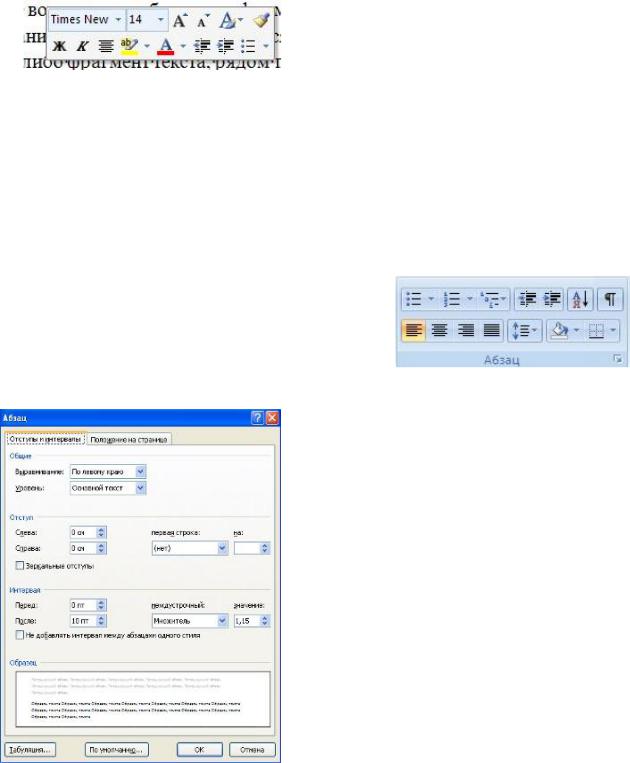
Slika 1.9 - prozorStavak
Stavak
Slika 1.8 - Grupa gumba na ploči
Word 2007 pruža zgodan način za brzo formatiranje teksta. Kada bilo koji
fragment teksta, postoji pro- Slika 1.7 - prozor oblikovanjaprozor za navodnjavanje oblikovanja (slika 1.7).
Kada lebdite pokazivač na ovaj prozor, dobiva normalnu boju. Prozor sadrži najčešće naredbe oblikovanja.
1.1.2.3
Grupa gumbe za pantel (slika 1.8) namijenjena je oblikovanju odlomaka. Tu su i gumbi za rad s tablicama.
Prva tri padajuća popisa u gornjem redu dizajnirani su za rad
označene, numerirane i mnoge
popisi razine. Sljedeće se događa za zumiranje / smanjenje povlačenje stavka (Takozvani "crveni niz"). Sljedeći gumb koristi se za sortiranje vrijednosti tablice po abecedi. Posljednji gumb u gornjem redu uključuje / isključuje ne-ispis znakova. Ponekad su vrlo korisni za identificiranje raznih pogrešaka formatiranja.
U donjem nizu nalaze se gumbi za poravnavanje gumba u paragrafu (uz lijevi rub, u središtu, duž desnog ruba, širine). Za njih postoji padajući popis instalacije intersticijskog intervala. Posljednje dvije padajuće liste pripada
uglavnom radi s tablicama: ulijevanje stanica i instalirajte vidljive granice. Gumb za pozivanje prozora odlomak (slika 1.9) omogućuje vam da proizvodite više postavki oblikovanja suptilnijih odlomak.

Slika 1.11 - Postavljanje stupaca
1.1.3 Stranica parametara
Da biste promijenili parametre stranice, morate ići na
stajanje stranica označavanja / pa-
page Rametri
Polje se koristi za postavljanje vrijednosti polja dokumenta. Ako nitko nije pogodan od predloženih standardnih opcija, potrebno je koristiti stavku
goli prilagođena polja. U
izgled prozora može proizvesti suptilne postavke polja dokumenta (slika 1.10).
Gumb orijentacija postavlja tekst na listu:
Knjiga, krajolik.
Slika 1.10 - Postavljanje polja polja Mjerač veličine postavlja veličinu papir pri ispisu. Za odabir ne-standardne veličine je opcija
Ostale veličine stranica.
Gumb stupca (slika 1.11) služi za razbijanje teksta stranice na nekoliko stupca (poput izgleda novina). Stupci opcija koriste se za fleksibilne postavke zvučnika.
1.1.4 Pauze stranica i pregrade
Kada radite s dokumentima, često treba početi nova stranicaDok prethodni nije u potpunosti ispunjen potpuno tekst.
Za pokretanje nove stranice, u
MS Word ima posebnu opciju - pauze (slika 1.12).
Ova kartica sadrži dosta različitih opcija za razbijanje ne samo stranica, već i dijelova.

Slika 1.12 - Izbornik prekida stranica i particija
Ponekad postoji potreba za korištenjem različitih parametara oblikovanja različite stranice dokument (na primjer, jedan od listova dokumenta trebao bi imati radna orijentacija). U tom slučaju dokument mora biti podijeljen u odjeljke. Svaki dio može se potpuno samostalno formatirati ostalih dijelova.
Prilikom uklanjanja prekida prekida, prethodni tekst postaje dio sljedećeg odjeljka i prihvaća odgovarajuće oblikovanje, a posljednji znak stavka u dokumentu definira formatiranje posljednje particije u dokumentu.
MS Word pruža
põre verzija Break Opcije:Sljedeća stranica; Trenutno; Čak i stranica; Čudna stranica , Vidjeti prekide particije (kao što je, međutim,
i stranice), morate omogućiti opciju Znakovi za prikaz spora.
Prema zadanim postavkama, MS Word radi u načinu automatskog plasmana teksta: Ako se riječ ne uklapa u niz, prenosi se na sljedeće, ali program može smjestiti i prenosi riječi. U tu svrhu, opcija je opcija
Prijevoz zupčanika, Moguće su dvije opcije: Automatsko postavljanje;Ručna postavka.
Da biste stvorili grafičku podlogu, morate postaviti prekidač na položaj slike i kliknite pomak. Zatim navedite položaj prava datoteka Slike.
Button Page Boja omogućuje vam da promijenite boju stranice. Stranice se postavlja
vidljive ispisane granice stranice.
Na savezniku postoje dvije opcije za oblikovanje paragrafa: uvlačenje iinterval (Slika 1.15), koji prilagođavaju slobodno polje vodoravno i vertikalno.
1.2 Metodičke smjernice za rad
1.2.1 Priprema dokumenta
Da biste instalirali polja u dokumentu, izvršavaju naredbu Izgled stranica/
Polja / prilagođena polja ; Pojavljuje se dijaloški okvir prozoraPostavke stranice»Sa sljedećim karticama:Papir, veličina papira, izvor papira , Odaberite karticuPolje i postavite veličinu polja.
Da biste spremili tekst u obliku datoteke, morate izvršiti uredski / softversku naredbu
Čuvati kao .... (Trebate obratiti pozornost na činjenicu da MS Word 2007 sprema datoteke u format.docx formatu. Ovaj format ne može čitati staru verziju programa. Stoga, kako bi se dokument bio kompatibilan s prethodnim verzijama riječi, morate Spremite datoteku u "Ograničena funkcionalnost" "tj. U formatu riječ o dokumentima. 97-2003), Pojavljuje se prozorSpremanje dokumentagdje je navedeno ime trenutne mape, uz polje Naziv datoteke u kojem su imena trenutnih datoteka mapa prikazana ispod - dva poljaNaziv datoteke
la datoteka la iTip, kao i gumbe, Iotman servis. Ako želiš